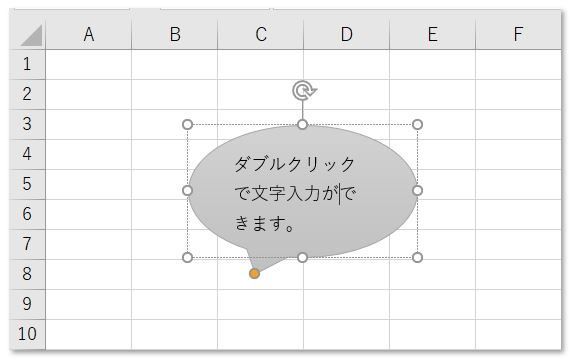エクセルシート上に「説明コメント」を表示したい場合がありますが、図形メニューに用意されている「吹き出し」は目立つため効果バツグンです。
シート上に好みの「吹き出し」を作成して、コメント文を入力する方法をマスターしましょう!
↓ 簡単動画からご覧ください。
吹き出し(図形)を挿入する
吹き出しは「図形メニュー」に含まれています。
①「挿入」タブ「図」「図形」を選択します。
②「吹き出し」は図形メニューの最下部にありますのでスクロールバーを下げないと出て来ません。
③好みの吹き出しをクリックして選んでください。
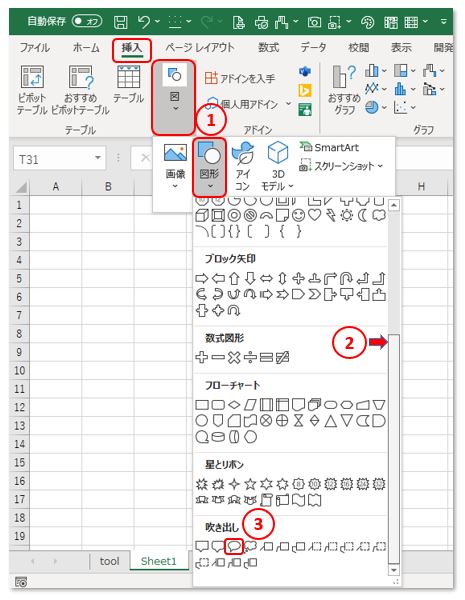
シート上に + マークが現れますので、左クリックで適当な大きさに引き伸ばします。
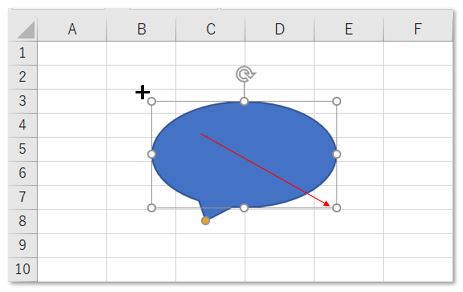
スタイルの変更と文字入力
初期設定の塗りつぶし=青、白抜き文字から他のスタイルへ変更が可能です。
①図形が編集モードになっている間「図形の書式」タブが開いた状態になっているはずですが、もし閉じていたら「図形の書式」タブを選択してください。
②「テーマスタイル」の全サンプルを表示するには「すべて」ボタンをクリックします。
③好みのスタイルを選択します。

選んだ図形のスタイルが適用されました。
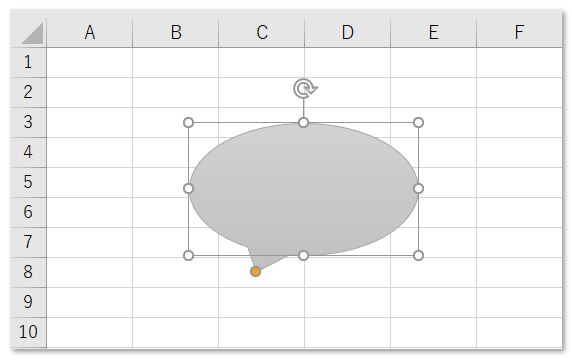
文字入力
図形上をダブルクリックすると、文字入力モードとなります。この方法が最も効率的に文字を入力できる方法です。